Ovaj će post pokazati kako u potpunosti U ninstalirajte Dell Backup and Recovery na Windows 11/10 . Dell Backup and Recovery je softverska aplikacija koja dolazi unaprijed instalirana na većini Dell uređaja. Ova aplikacija omogućuje korisnicima izradu sigurnosne kopije podataka i njihovo vraćanje ako je potrebno. Unatoč tome, nekim korisnicima aplikacija možda neće trebati ili će smatrati problematičnom. Preporuča se deinstalirati ga u takvim slučajevima kako biste oslobodili prostor na disku i smanjili korištenje resursa.

slikati 3d slike
Kako deinstalirati Dell Backup and Recovery na Windows 11/10
Deinstaliranje Dell alata za sigurnosno kopiranje i oporavak vrlo je jednostavan postupak. Evo kako to možete učiniti:
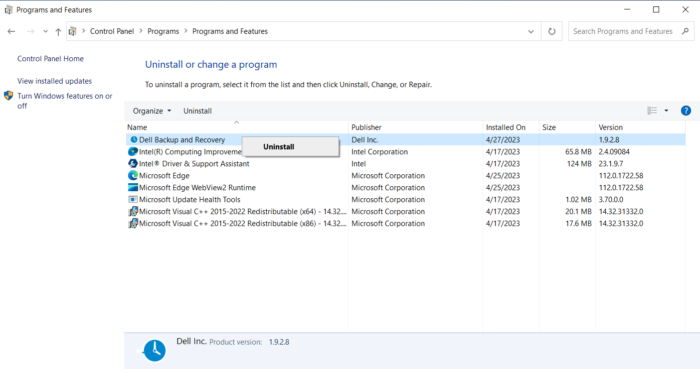
- Klik Početak , traži Upravljačka ploča , i pogodio Unesi .
- Idite do Programi > Programi i značajke .
- Ovdje se pomaknite prema dolje i pretražite Dell sigurnosno kopiranje i oporavak .
- Desnom tipkom miša kliknite na njega i odaberite Deinstaliraj .
Također možete deinstalirajte program putem postavki sustava Windows.
Time biste trebali deinstalirati aplikaciju. Međutim, ako nije, slijedite ove prijedloge:
- Korištenje upravitelja zadataka
- Korištenje uređivača registra
Pogledajmo ih sada u detalje.
1] Korištenje upravitelja zadataka
Možete onemogućiti ili prekinuti Dell Backup and Recovery u Upravitelju zadataka, a zatim ga ponovo pokušati deinstalirati standardnom metodom. Evo kako:
- Klik Početak , traži Upravitelj zadataka i udario Unesi .
- Idite do Aplikacije za pokretanje karticu i potražite Dell sigurnosno kopiranje i oporavak .
- Desnom tipkom miša kliknite na njega i odaberite Onemogući . i ponovno pokrenite računalo.
- Zatvorite Upravitelj zadataka i ponovno pokušajte deinstalirati.
Alternativno, ako vidite procese Dell Backup and Recovery u Task Manageru, prekinite ih i zatim deinstalirajte softver.
Čitati : Besplatni softver za sigurnosno kopiranje za Windows Server .
2] Korištenje uređivača registra
Zatim pokušajte izbrisati povezane mape ili ključeve u uređivaču registra. Evo kako:
- Pritisnite Windows + R , tip regedit , i pogodio Unesi .
- Nakon što se otvori uređivač registra, idite na sljedeću stazu:
HKEY_LOCAL_MACHINE\SOFTWARE\Microsoft\Windows\CurrentVersion\Uninstall
- Izbrišite mapu ili ključ koji se odnosi na Dell alat za sigurnosno kopiranje i oporavak u mapi Deinstalacija. alat za sigurnosno kopiranje i oporavak
- Zatvorite uređivač registra, ponovno pokrenite računalo i provjerite je li aplikacija deinstalirana.
Čitati: Najbolji profesionalni softver za sigurnosno kopiranje i oporavak podataka za Windows
Nadam se da ovo pomaže.
idp.generic
Je li Dell Backup and Recovery potreban?
Dell Backup and Recovery je softverski program koji pomaže u sigurnosnom kopiranju i vraćanju podataka u slučaju kvara sustava. Aplikacija je potrebna na Windows uređajima jer se pokazala kao koristan alat. Međutim, ako na svom uređaju imate druge aplikacije za sigurnosno kopiranje i oporavak, možda vam neće trebati.
Čitati : Besplatni softver za sigurnosno kopiranje i oporavak za Windows .
Mogu li deinstalirati Dell Backup and Recovery Program?
Da, možete lako deinstalirati Dellov program za sigurnosno kopiranje i oporavak. Da biste to učinili, otvorite upravljačku ploču na svom uređaju i idite na Programi > Programi i značajke. Ovdje potražite program, desnom tipkom miša kliknite na njega i odaberite Deinstaliraj.















